SnagIt破解中文版是一款非常優(yōu)秀的視頻捕獲,轉(zhuǎn)換,編輯等功能的軟件,不論你是想捕捉Windows屏幕,DOS屏幕,RM電影,游戲畫面這款軟件都能輕松一鍵為你捕捉,截圖出來的畫面都非常的清晰,非常的方便且實用,有需要的用戶快來下載體驗吧。
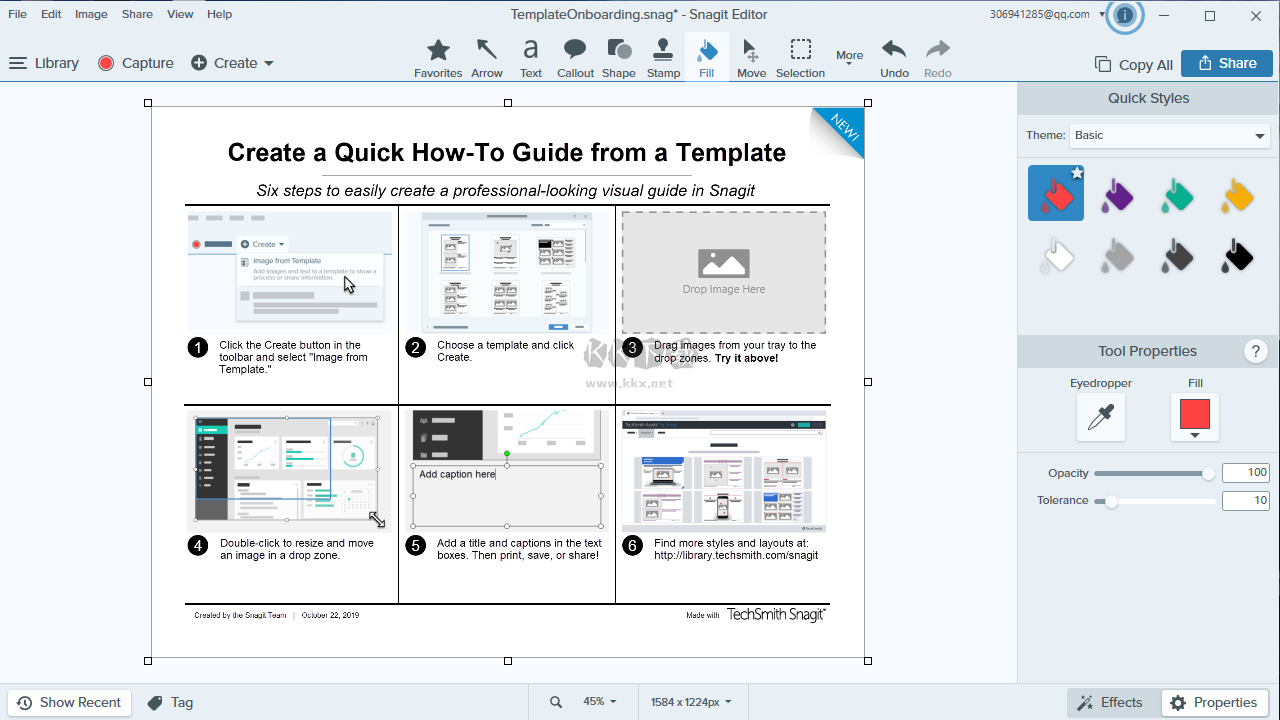
SnagIt破解中文版捕捉操作
1、All-in-One 全能模式、Full Screen 全屏模式、Copy to clipboard 剪貼板模式;
2、截網(wǎng)頁保存為 PDF 模式(保留鏈接)、Copy text to clipboard 文本模式;
3、Free hand 徒手模式、Menu with time delay 菜單延時模式;區(qū)域模式;
4、Window 窗口模式、 滾屏模式、 文本捕捉、屏幕錄像模式;
5、Images from Web Page 網(wǎng)頁批量截圖模式 和 Object 指定對象模式。
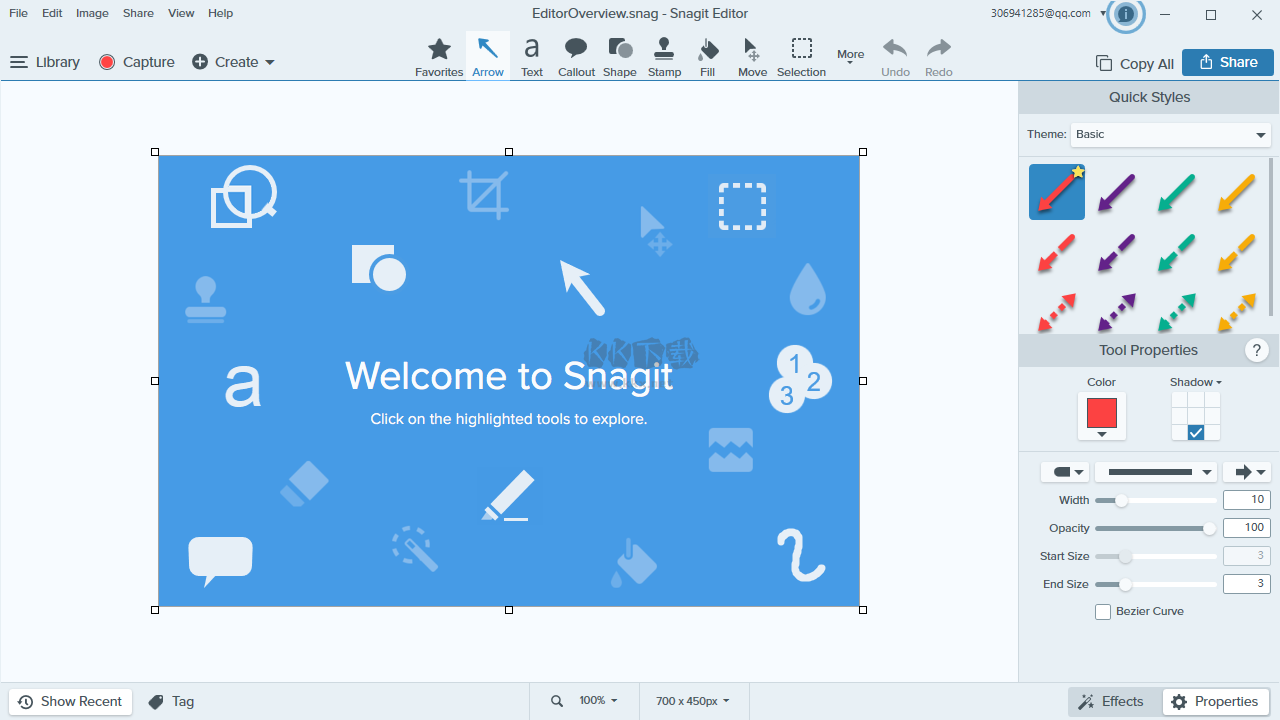
SnagIt破解中文版常見問題及解答
怎么用SnagIt軟件截圖?
1、點擊進入SnagIt軟件的界面,在界面中可以看到這款軟件的功能,可以截圖、剪視頻等
2、然后選擇截圖工具,點擊軟件界面右下方的紅色圓或者點擊桌面上方紅色按鈕
3、點擊紅色按鈕之后就可以截圖了,截出來的圖片是很清晰的
4、截圖完成后,就可以進入到圖片編輯頁面,在這個頁面,可以看到有很多修改圖片的工具,這個可以根據(jù)自己對圖片的要求來選擇,修改完成以后點擊左上方的保存即可
SnagIt如何錄制屏幕視頻?
1、進入主操作界面選擇截圖方式,選擇錄制屏幕視頻選項,并設(shè)置錄制屏幕時信息
2、彈出開始彈框,點擊開始按鈕正式錄制屏幕視頻
3、按鍵盤Print Screen 彈出停止錄制彈框,如下圖,可選擇停止錄制、繼續(xù)錄制;鼠標點擊停止按鈕后停止錄制,并自動保存到snagit編輯器
4、在SnagIt編輯器中查看錄制好的屏幕視頻,可以播放錄制的視頻等
5、通過快捷鍵ctrl+s進行保存,自動保存avi格式文件即可
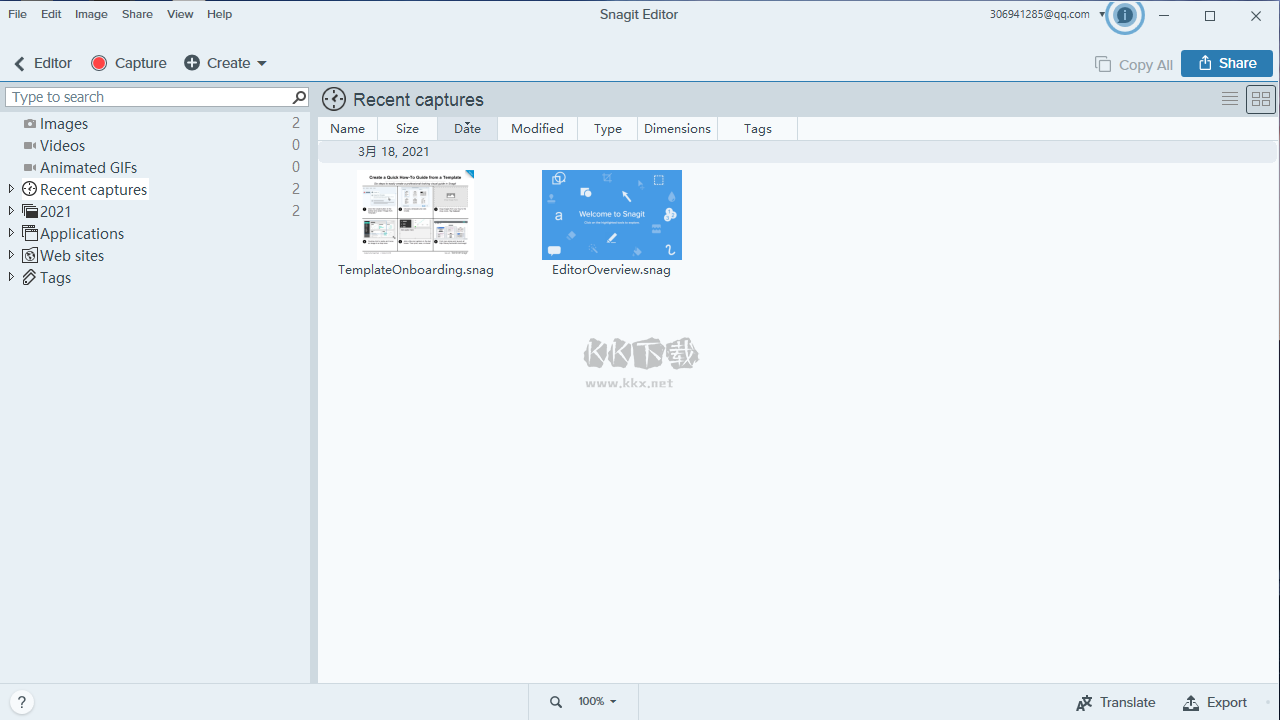
SnagIt軟件特色
1、SnagIt提供11種預(yù)設(shè)的捕獲模式,以生動的圖標形式呈現(xiàn),簡單易懂!除此之外,你還可以自定義設(shè)置,實現(xiàn)更多個性化的捕捉樂趣;
2、制作帶陰影效果的截圖,增加透視效果,高亮突出重點區(qū)域,或更多生動的效果;
3、圖片輕松拼貼,點擊鼠標就可以輕松完成;
4、自動保存所有捕獲的圖像,不再為文件命名和選擇路徑而煩惱;
5、無論是否保存了捕獲的圖像,都能通過SnagIt強大的可視化搜索工具在任何時候把它們找回來;
6、SnagIt編輯器提供了全新的菜單設(shè)計,幫助您更快地找到您常用的功能;
7、提供標簽功能,可以將一個項目的系列截圖整合在一起,你將不再為忘記保存在哪個文件夾而煩惱;
8、可以直接將圖片嵌入Office文檔、MindManager,或OneNote頁面,協(xié)同工作立即展開。
SnagIt軟件功能
【視圖】
1:庫——查找、查看、管理圖像文本及視頻文件;
2:搖動——不改變帶大小移動圖像;
3:縮放——對畫布上的圖像進行縮放操作;
4:窗口——對于軟件中的窗口進行層疊、排列或切換操作。
【熱鍵】
1:熱點——讓您訪問網(wǎng)絡(luò)地址或顯示彈出文本框及圖形;
2:鏈接——設(shè)置一個跳轉(zhuǎn)的網(wǎng)址鏈接;
3:工具提示——鼠標停留在熱點上的提示文字;
4:彈出Flash——鼠標停留在熱點上的顯示的彈出文字或圖片。
【圖像】
1:裁切——刪除捕獲中不需要的區(qū)域;
2:切除——刪除一個垂直或水平的畫布選取,并把剩下的部分合而為一;
3:修剪——自動從捕獲的邊緣剪切所有未改變的純色區(qū)域;
4:旋轉(zhuǎn)——向左、向右、垂直、水平翻轉(zhuǎn)畫布;
5:調(diào)整大小——改變圖像或畫布的大小;
6:畫面顏色——選擇用于捕獲背景的顏色;
7:邊界——添加、更改、選擇畫布四周邊界的寬度或顏色;
8:效果——在選定畫布的邊界四周添加陰影、透視或修建特效;
9:邊緣——在畫布四周添加一個邊緣特效;
10:模糊——將畫布個某個區(qū)域進行模糊處理;
11:灰度——將整個畫布變成黑白;
12:水印——在畫布上添加一個水印圖片;
13:色彩特效——為畫布上的某個區(qū)域添加、修改顏色特效;
14:濾鏡——可以為畫布上的某個區(qū)域添加特定的視覺效果;
15:聚光和放大——放大畫布選定區(qū)域,或模糊非選定區(qū)域。
【繪制】
1:選擇——可以在畫布上拖拉選擇一個要移動、復(fù)制或剪貼的區(qū)域;
2:提示插圖——可以添加一個包含文字的外形,如矩形、云朵等等;
3:箭頭——添加箭頭來指示重要信息;
4:印章——插入一個小圖來添加重點或重要說明;
5:鋼筆——在畫布上繪制手繪線;
6:高亮區(qū)域——在畫布上繪制一個高亮矩形區(qū)域;
7:縮放——在畫布上左擊放大,右擊縮小;
8:文字——在畫布上添加文字說明;
9:線——在畫布上繪制線條;
10:外形——繪制矩形、圓形及多邊形等;
11:填充——使用任意顏色填充一個密閉區(qū)域;
12:抹除——類似于橡皮擦的功能,可以擦除畫布上的內(nèi)容。

 SnagIt中文版 v24.1.1綠色版318.17MB
SnagIt中文版 v24.1.1綠色版318.17MB